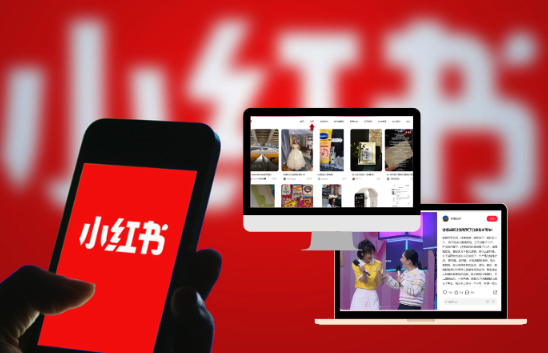如何在 Excel 中隐藏公式
一分耕耘,一分收获!既然打开了这篇文章《如何在 Excel 中隐藏公式》,就坚持看下去吧!文中内容包含等等知识点...希望你能在阅读本文后,能真真实实学到知识或者帮你解决心中的疑惑,也欢迎大佬或者新人朋友们多留言评论,多给建议!谢谢!
- 点击进入:ChatGPT工具插件导航大全
如何保护 Excel 中的工作表
仅当您打开工作表保护时,才能在 Excel 中隐藏公式。保护工作表会阻止人们编辑您指定的任何单元格,确保他们不会破坏您的电子表格。
在我们走得更远之前知道如何做到这一点很有用。
要保护 Excel 中的工作表:
- 在功能区栏上,按Review。
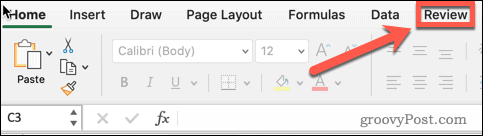
- 单击 保护工作表。
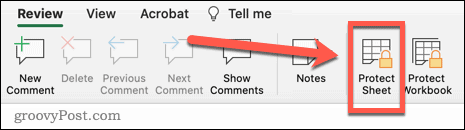
- 如果需要,请输入密码。如果您不输入,其他人只需点击几下即可取消保护您的工作表。
- 单击 “确定”继续。
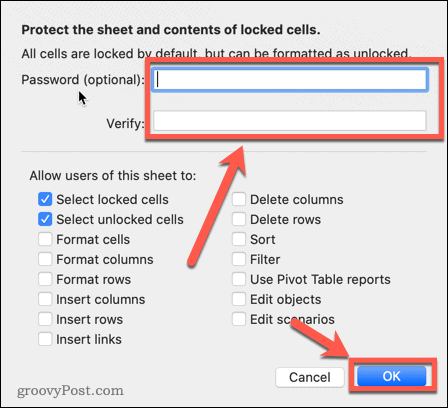
- 工作表保护现已开启。任何试图编辑单元格的人都会收到一条弹出消息。
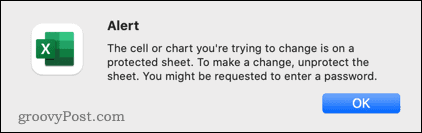
如何在 Excel 中取消保护工作表
打开工作表保护后,您将无法进行任何更改。如果要编辑工作表,则需要先取消保护。
在 Excel 中取消保护工作表:
- 按功能区栏上的查看。
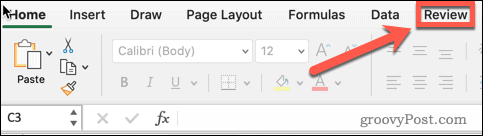
- 接下来,按Unprotect Sheet。
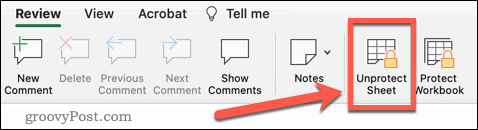
- 如果您在保护工作表时输入了密码,则现在需要输入密码。
- 工作表保护现已关闭,您可以根据需要进行任何编辑。
如何通过锁定所有单元格来隐藏 Excel 中的公式
您可以通过将所有单元格设置为隐藏和锁定,然后保护您的工作表来隐藏 Excel 中的所有公式。这将隐藏所有公式,但这也意味着工作表中的任何单元格都不可编辑。
通过锁定所有单元格来隐藏 Excel 中的公式:
- 选择工作表左上角的空白区域,或在 Windows 上按Ctrl+A (或在 Mac 上按Cmd+A )选择工作表中的所有单元格。
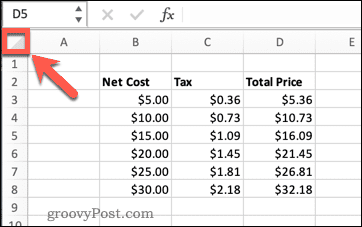
- 右键单击工作表中的任意位置,然后单击 Format Cells,或 在 Windows 上按Ctrl+1或在 Mac上按 Cmd+1 。
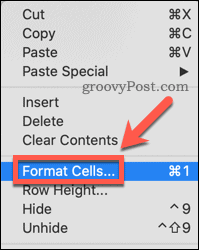
- 单击“ 保护” 选项卡。
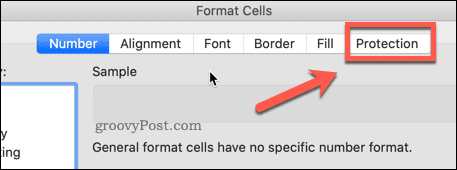
- 确保 选中Locked和Hidden 。
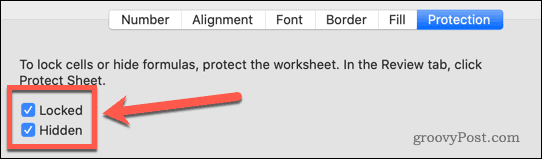
- 单击确定。
- 按照上述如何在 Excel 中保护工作表的说明进行操作。
您的工作表现在已锁定。没有人可以编辑任何单元格,并且单击包含公式的单元格不会在工作表的任何位置显示公式。
如何通过锁定公式单元格来隐藏 Excel 中的公式
上面的方法是隐藏所有公式的快速简便的方法,但它也会锁定工作表中的所有其他单元格。如果您希望其他单元格可编辑,则可以仅锁定和隐藏那些包含公式的单元格。
通过锁定公式单元格在 Excel 中隐藏公式:
- 在 Windows 上按Ctrl+A 或在 Mac 上按Cmd+A 或单击工作表左上角的空白区域以选择所有单元格。
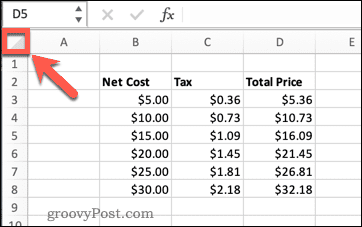
- 在 Windows 上按Ctrl+1或在 Mac 上按 Cmd+1,或右键单击工作表中的任意位置,然后单击Format Cells。
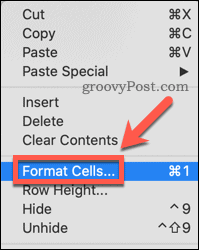
- 选择保护选项卡。
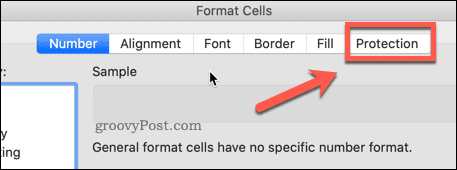
- 确保未选中Locked 和 Hidden 。
- 您将看到绿色三角形出现在任何包含公式的单元格上。这是一个警告,这些单元格包含不受保护的公式。
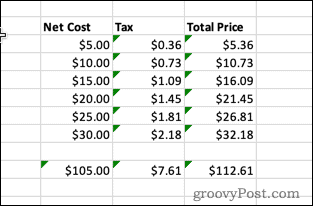
- 重复步骤 1 以选择所有单元格。
- 在功能区栏上选择主页 。
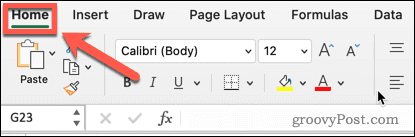
- 单击查找并选择。
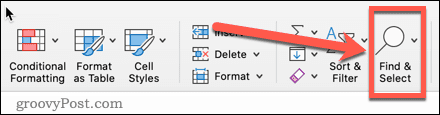
- 选择公式。
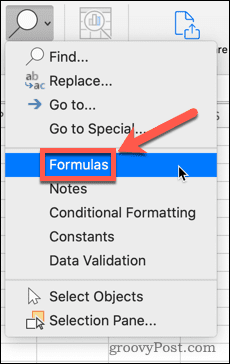
- 现在将选择包含公式的每个单元格。
- 右键单击其中一个单元格,然后单击“设置单元 格格式”或在 Windows 上使用快捷键 Ctrl+1或在 Mac上使用 Cmd+1 。
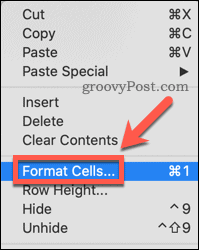
- 点击保护。
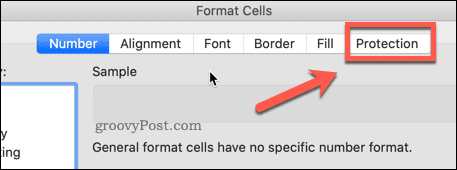
- 检查 锁定 和 隐藏 ,然后单击 确定。
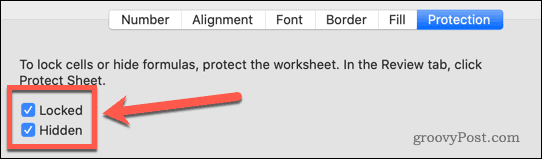
- 按照上面有关如何在 Excel 中保护工作表的说明进行操作。
现在您已锁定工作表,所有单元格都是可编辑的,但包含公式的单元格除外。这些单元格都被锁定并隐藏了它们的公式。
如果您想隐藏公式但又希望这些公式单元格可编辑,请按照上述步骤操作,但不要选中Locked。
创建用于共享的 Excel 电子表格
知道如何在 Excel 中隐藏公式可以让您安全地共享电子表格,因为您知道公式不可见,并且没有人可以修改或删除它们。
阻止人们删除您的公式的另一种有效方法是完全删除它们。如果数字已经被计算,您可以用 Excel 中的结果替换公式,因为不再需要公式本身。
与他人共享电子表格时,数据可视化也很有用。学习如何在 Excel中制作饼图或直方图可以让您更清晰地呈现数据。
以上就是本文的全部内容了,是否有顺利帮助你解决问题?若是能给你带来学习上的帮助,请大家多多支持golang学习网!更多关于文章的相关知识,也可关注golang学习网公众号。
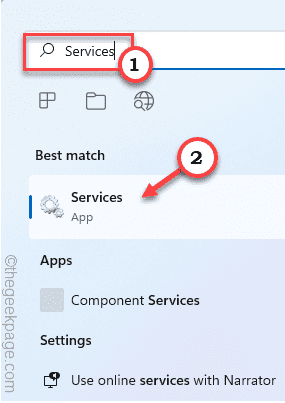 操作无法完成错误 0x000006ba 重新启动打印后台处理程序
操作无法完成错误 0x000006ba 重新启动打印后台处理程序
- 上一篇
- 操作无法完成错误 0x000006ba 重新启动打印后台处理程序
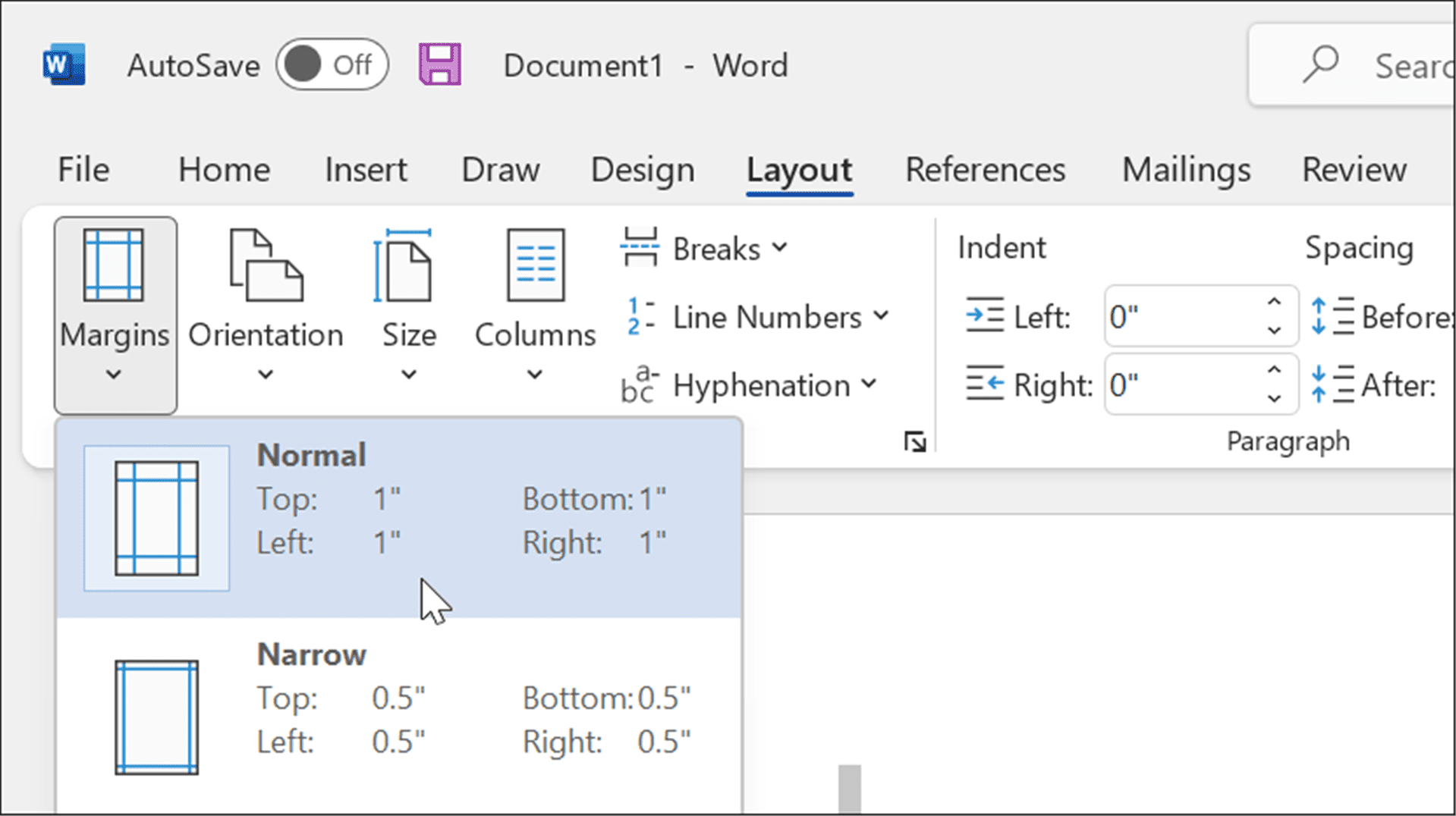
- 下一篇
- 如何在 Microsoft Word 中格式化 APA 样式
-

- 文章 · 软件教程 | 16秒前 |
- 漫蛙漫画免费下载与正版获取方法
- 107浏览 收藏
-

- 文章 · 软件教程 | 51秒前 | 多设备协同 官网入口 平台功能 抖音网页版 douyin.com
- 抖音网页版入口及打开方式
- 153浏览 收藏
-
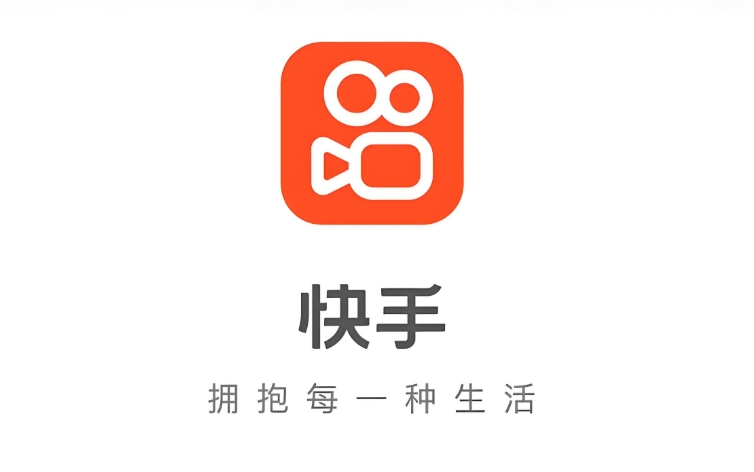
- 文章 · 软件教程 | 5分钟前 |
- 快手直播官网入口及观看教程
- 457浏览 收藏
-
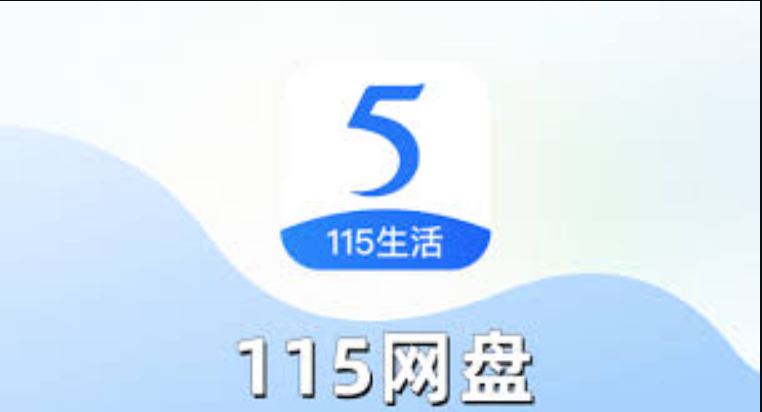
- 文章 · 软件教程 | 6分钟前 | 自动备份 WebDAV 115网盘 115云备份客户端 FreeFileSync
- 115网盘自动备份设置教程
- 313浏览 收藏
-

- 文章 · 软件教程 | 7分钟前 |
- 小红书直播怎么付费?风险高吗?
- 234浏览 收藏
-

- 文章 · 软件教程 | 8分钟前 |
- 菜鸟APP怎么开启指纹或面容ID登录
- 489浏览 收藏
-
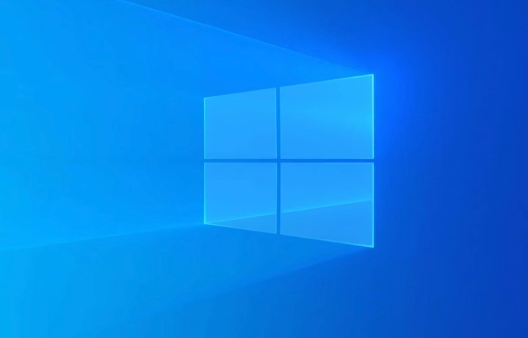
- 文章 · 软件教程 | 18分钟前 |
- Win8麦克风无声音频解决方法
- 362浏览 收藏
-

- 文章 · 软件教程 | 19分钟前 |
- 大众点评官网入口与使用教程
- 352浏览 收藏
-

- 文章 · 软件教程 | 19分钟前 |
- 抖音搜不到用户?这些搜索技巧帮你搞定
- 219浏览 收藏
-

- 前端进阶之JavaScript设计模式
- 设计模式是开发人员在软件开发过程中面临一般问题时的解决方案,代表了最佳的实践。本课程的主打内容包括JS常见设计模式以及具体应用场景,打造一站式知识长龙服务,适合有JS基础的同学学习。
- 543次学习
-

- GO语言核心编程课程
- 本课程采用真实案例,全面具体可落地,从理论到实践,一步一步将GO核心编程技术、编程思想、底层实现融会贯通,使学习者贴近时代脉搏,做IT互联网时代的弄潮儿。
- 516次学习
-

- 简单聊聊mysql8与网络通信
- 如有问题加微信:Le-studyg;在课程中,我们将首先介绍MySQL8的新特性,包括性能优化、安全增强、新数据类型等,帮助学生快速熟悉MySQL8的最新功能。接着,我们将深入解析MySQL的网络通信机制,包括协议、连接管理、数据传输等,让
- 500次学习
-

- JavaScript正则表达式基础与实战
- 在任何一门编程语言中,正则表达式,都是一项重要的知识,它提供了高效的字符串匹配与捕获机制,可以极大的简化程序设计。
- 487次学习
-

- 从零制作响应式网站—Grid布局
- 本系列教程将展示从零制作一个假想的网络科技公司官网,分为导航,轮播,关于我们,成功案例,服务流程,团队介绍,数据部分,公司动态,底部信息等内容区块。网站整体采用CSSGrid布局,支持响应式,有流畅过渡和展现动画。
- 485次学习
-

- ChatExcel酷表
- ChatExcel酷表是由北京大学团队打造的Excel聊天机器人,用自然语言操控表格,简化数据处理,告别繁琐操作,提升工作效率!适用于学生、上班族及政府人员。
- 3212次使用
-

- Any绘本
- 探索Any绘本(anypicturebook.com/zh),一款开源免费的AI绘本创作工具,基于Google Gemini与Flux AI模型,让您轻松创作个性化绘本。适用于家庭、教育、创作等多种场景,零门槛,高自由度,技术透明,本地可控。
- 3425次使用
-

- 可赞AI
- 可赞AI,AI驱动的办公可视化智能工具,助您轻松实现文本与可视化元素高效转化。无论是智能文档生成、多格式文本解析,还是一键生成专业图表、脑图、知识卡片,可赞AI都能让信息处理更清晰高效。覆盖数据汇报、会议纪要、内容营销等全场景,大幅提升办公效率,降低专业门槛,是您提升工作效率的得力助手。
- 3455次使用
-

- 星月写作
- 星月写作是国内首款聚焦中文网络小说创作的AI辅助工具,解决网文作者从构思到变现的全流程痛点。AI扫榜、专属模板、全链路适配,助力新人快速上手,资深作者效率倍增。
- 4564次使用
-

- MagicLight
- MagicLight.ai是全球首款叙事驱动型AI动画视频创作平台,专注于解决从故事想法到完整动画的全流程痛点。它通过自研AI模型,保障角色、风格、场景高度一致性,让零动画经验者也能高效产出专业级叙事内容。广泛适用于独立创作者、动画工作室、教育机构及企业营销,助您轻松实现创意落地与商业化。
- 3832次使用
-
- pe系统下载好如何重装的具体教程
- 2023-05-01 501浏览
-
- qq游戏大厅怎么开启蓝钻提醒功能-qq游戏大厅开启蓝钻提醒功能教程
- 2023-04-29 501浏览
-
- 吉吉影音怎样播放网络视频 吉吉影音播放网络视频的操作步骤
- 2023-04-09 501浏览
-
- 腾讯会议怎么使用电脑音频 腾讯会议播放电脑音频的方法
- 2023-04-04 501浏览
-
- PPT制作图片滚动效果的简单方法
- 2023-04-26 501浏览